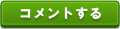こんにちは。
暑い日々が続いておりますが、皆様いかがお過ごしでしょうか。
今回のブログは6月末にお届けいたしましたこちらのブログの続報として、GPSボイスコーチとパソコンの接続からデータ管理までについてご紹介しようと思います。
マラソン、ジョギング、ウォーキングを行うランナーの心強いパートナーとなるGPSボイスコーチですが、そのデータ管理はどのように行うのでしょうか。以下に順を追ってご紹介します。
※以下の画面イメージは開発中のものです。
まず準備として、GPSボイスコーチソフトウェアをインストールします。インストールはインストーラをダウンロードして実行するだけと非常に簡単です。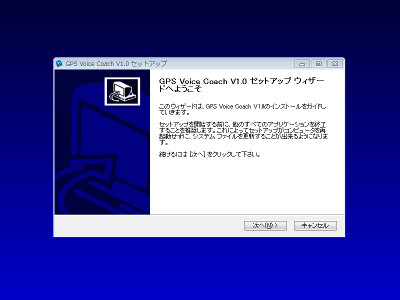
クリックで拡大
いよいよランニングやウォーキングを行った際のログデータを取り込みます。
まず、GPSボイスコーチを付属のクリップ型ケーブルでパソコンに接続します。
クリックで拡大
パソコン上でGPSボイスコーチソフトウェアを実行します。
GPSボイスコーチのアイコンが目印です。初回起動時にはグリーンオンとの提携ランニングSNSサイト「Marathon's World」への会員登録またはログインを行います。
GPSボイスコーチソフトウェアのインターフェースはボタンが3つだけと非常にシンプルです。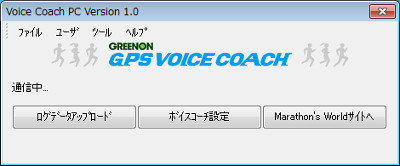
「ログデータアップロード」ボタンをクリックすると、ログデータの保存とMarathon's Worldへのアップロードを同時に行います。
アップロードが完了すると、以下のようにブラウザが起動してアップロードデータの編集画面が表示されます。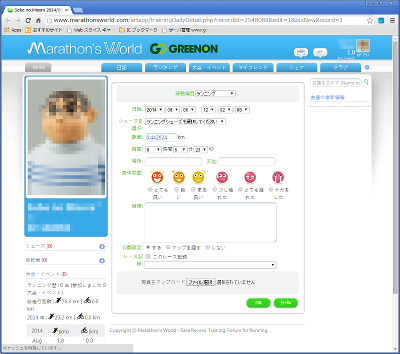
クリックで拡大
データの編集を行って「OK」ボタンをクリックすると、以下のように走った(歩いた)軌跡や高低差グラフ、ラップタイムを確認することができます。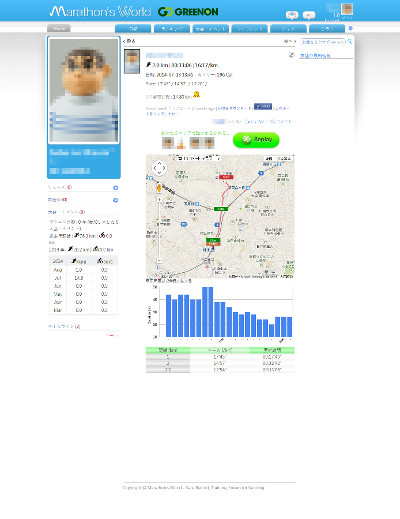
クリックで拡大
この他にも、Marathon's Worldには…
・月単位での目標管理
・距離や競技時間、「いいね!」やコメントの数などのランキング表示
・大会やイベントの参加記録
など、さまざまな機能があります。ぜひGPSボイスコーチとともにお使いいただきたいと思います。
あわせて、本日よりグリーンオンランニングサイトを開設いたしました!GPSボイスコーチにつきましての詳細も掲載しておりますので、ぜひご覧ください!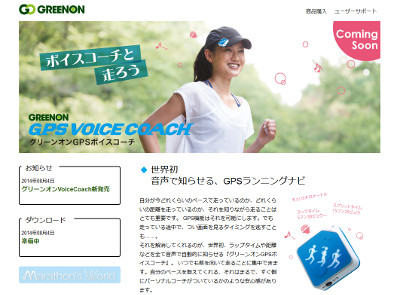
クリックで拡大
また、ランニング向け製品の発売を機にグリーンオンのロゴマークを変更いたしました!
新ロゴマークともども、新たに走り始めたグリーンオンを今後ともどうぞよろしくお願いいたします!